Integrazione tramite Google Tag Manager
Questa documentazione fornisce istruzioni su come installare e configurare il template "Avacy CMP" all'interno di Google Tag Manager (GTM).
Installa il template e mostra il cookie banner
Prerequisiti
-
Accesso a Google Tag Manager e permessi di amministrazione sul contenitore in cui lavorerai.
-
Il file del template "Avacy CMP", scaricabile al seguente link, in formato .tpl o .zip.
Importazione del Template Avacy CMP in Google Tag Manager
-
Accedi al tuo account Google Tag Manager e seleziona il contenitore desiderato.
-
Vai su Modelli (Templates) nel menu laterale.
-
Clicca su Template di Tag (Tag Templates) e poi su Nuovo.
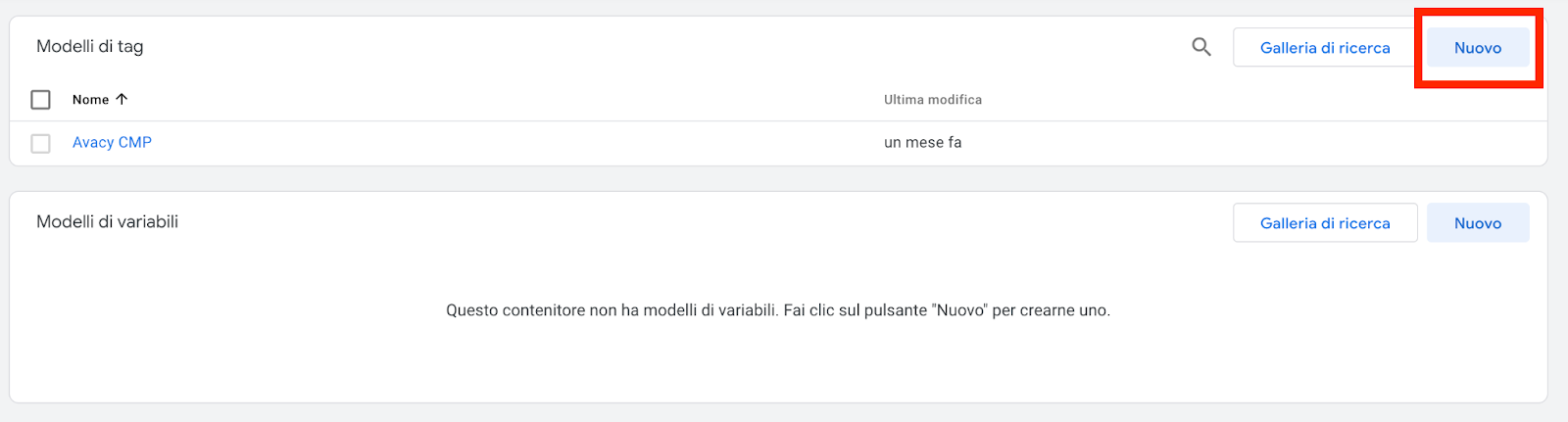
- Seleziona l'icona con i tre puntini verticali in alto a destra e scegli Importa.
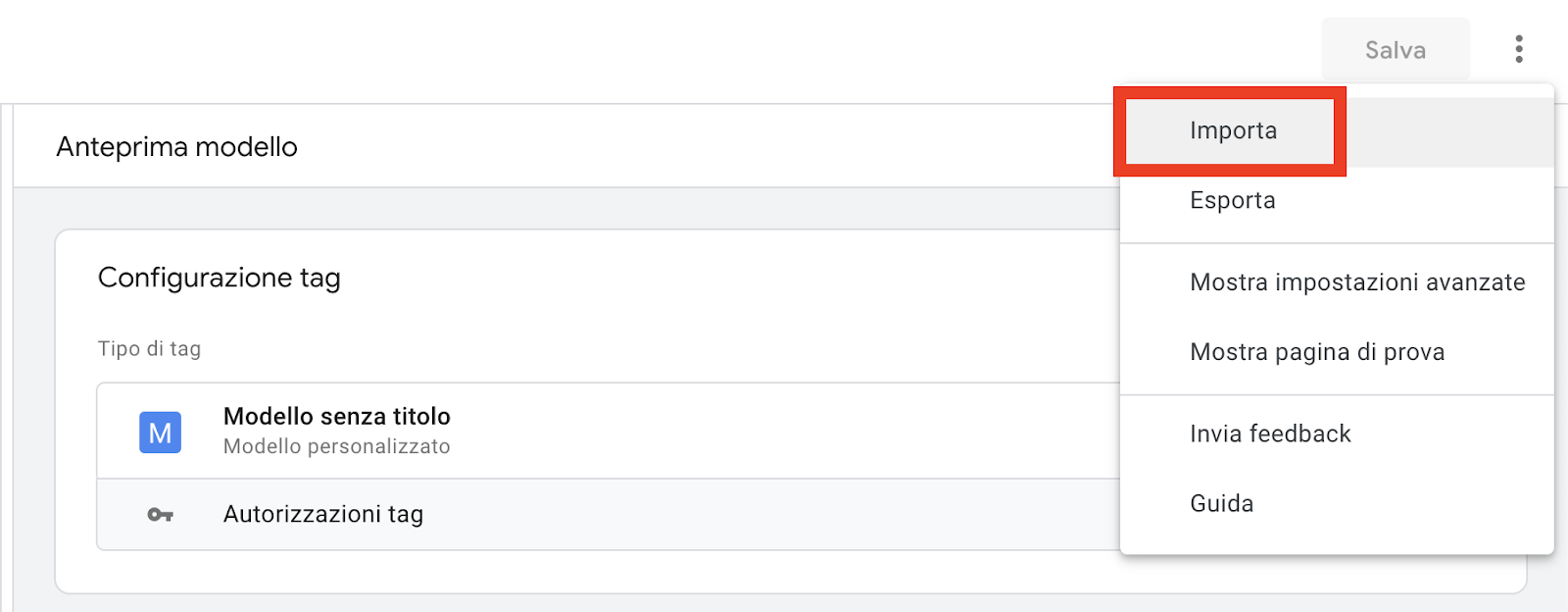
- Carica il file del template "Avacy CMP" precedentemente scaricato e clicca su Salva.
Configurazione del Tag Avacy CMP
- Crea un Nuovo Tag nel tuo contenitore e seleziona il template "Avacy CMP".
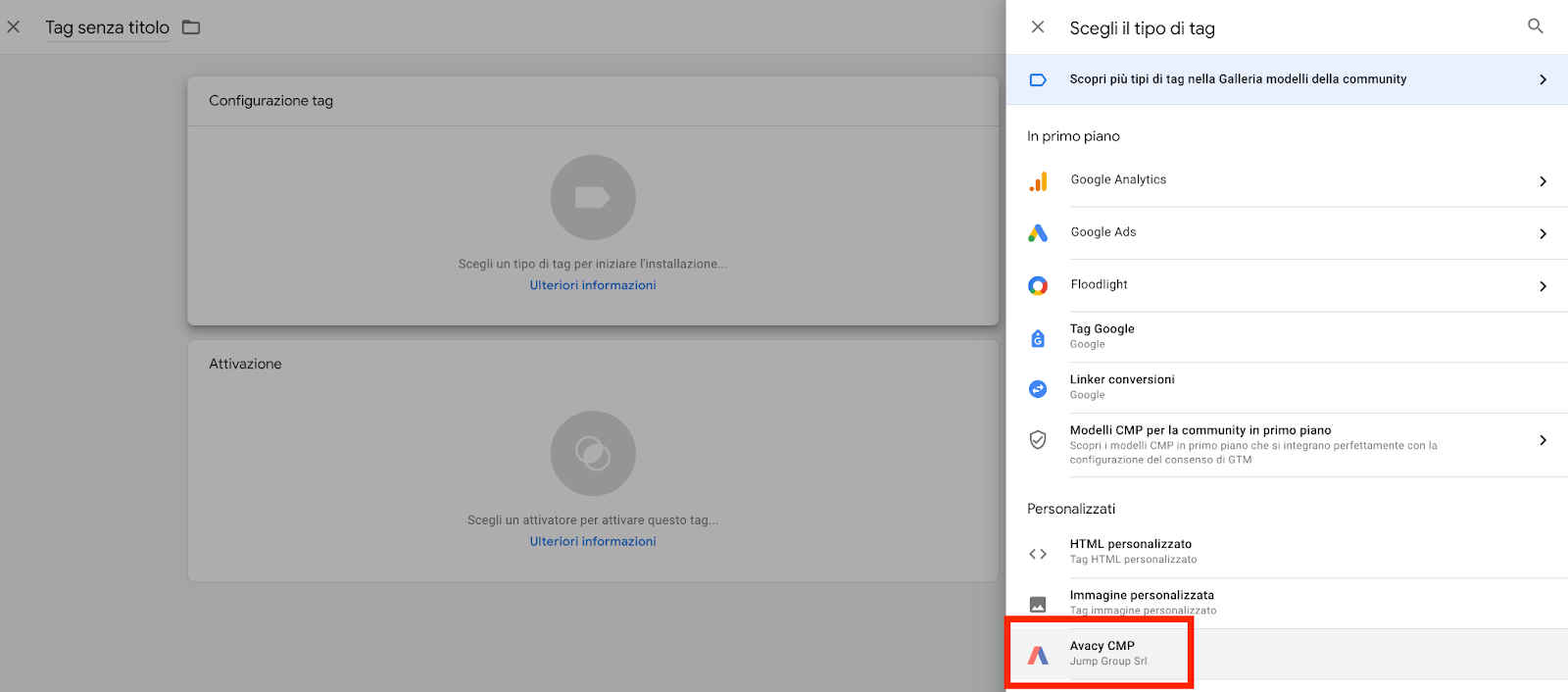
- Configura i parametri richiesti dal template inserendo il nome del team e la chiave dello spazio web. Entrambi questi parametri sono reperibili nelle impostazioni della piattaforma alla voce Integra il banner sul tuo spazio web, selezionando l'opzione Google Tag Manager tra le opzioni disponibili nel menù a tendina.
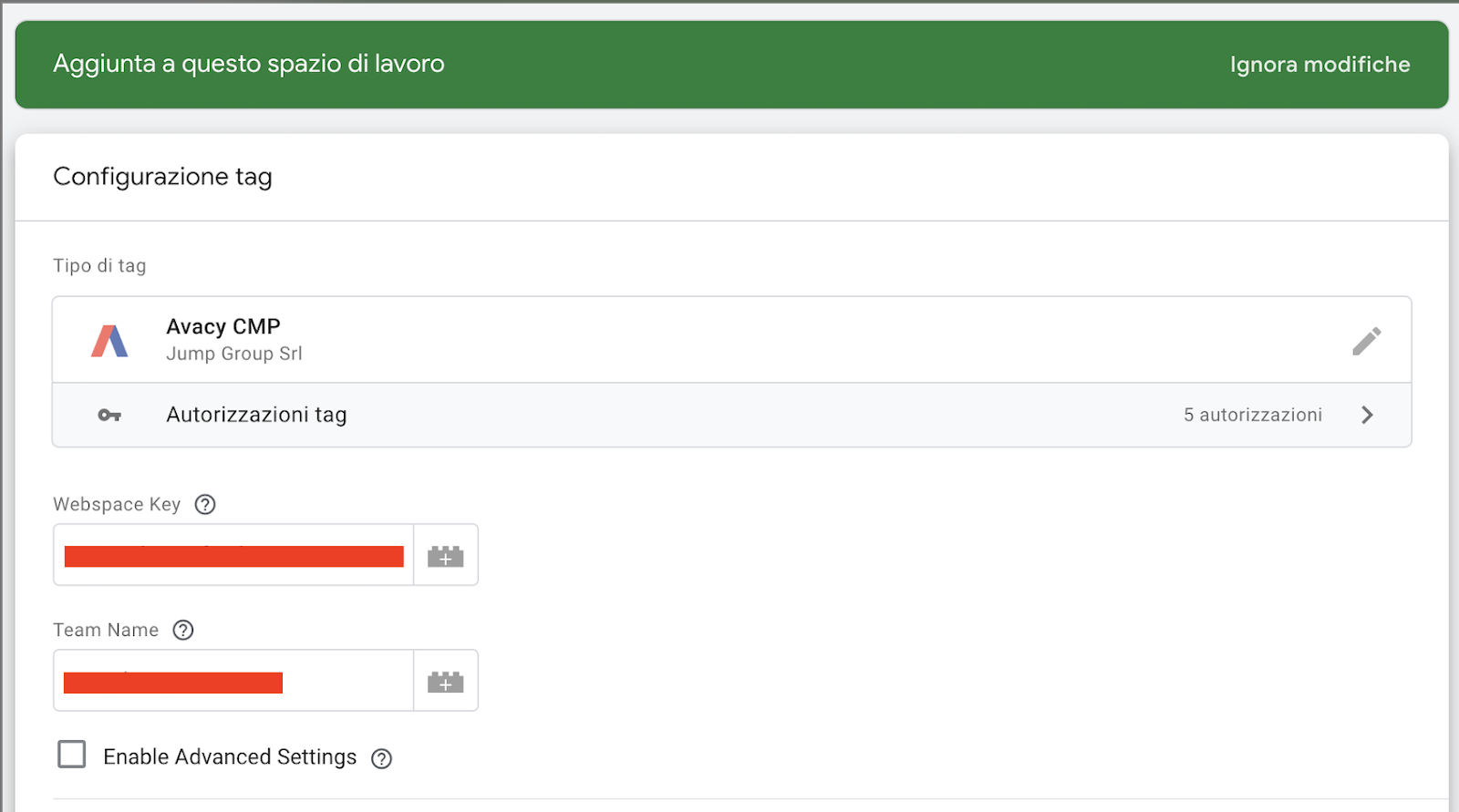
- Imposta il trigger del tag su All Pages per garantire che il banner di consenso venga mostrato su tutte le pagine del sito.
Per validare l'integrazione del template Avacy CMP, utilizza la modalità Anteprima di Google Tag Manager per assicurarti che il tag si attivi correttamente e che il banner di consenso venga visualizzato come previsto su tutte le pagine.